解决:64位 Windows 10系统卡在诊断您的PC
有人抱怨“ 我在启动时坚持诊断你的电脑 ”,并且不知道如何解决这个问题。64位 Windows 10系统上的自动修复无法修复您的PC是正常的。您真的不知道诊断PC需要多长时间。
在诊断您的PC模式时,除了查看Windows徽标外,您可以执行其他操作。所以你应该尽快解决这个问题。
如何修复卡在诊断PC 64位 Windows 10系统?
要解决此问题,请诊断您的PC HP,Dell,Lenovo或Acer,如果在64位 Windows 10系统上自动修复后也没有发现任何问题,您最好设法进入安全模式,然后采取各种措施来排除诊断例如,64位 Windows 10系统上的PC循环更新显示驱动程序或网络驱动程序。
现在准备解决在启动期间准备自动修复的笔记本电脑。
解决方案1:进入安全模式以修复64位 Windows 10系统卡在诊断您的PC上
您可以尝试进入安全模式,其中包含最少的程序集,这样您就能够完全检测到导致计算机停止诊断PC并准备自动修复的原因。
1.重新启动计算机。
2.在登录屏幕中,单击Shift键和Restart on Power菜单。然后,您将导航到启动选项页面。
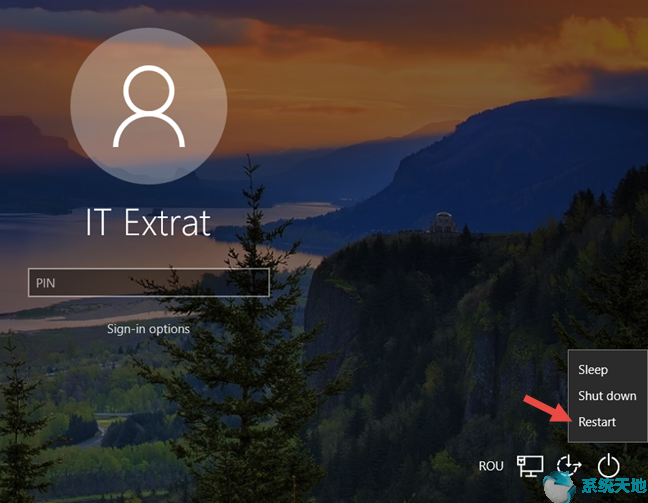
3.在“ 疑难解答”下,选择“ 高级选项”。

4.然后在“ 高级选项”中,选择“ 启动设置”。
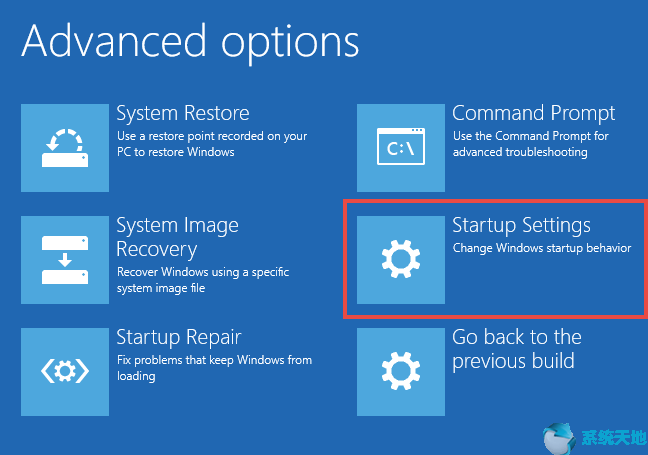
5.在“ 启动设置”窗口中,决定进入安全模式。
在这里,您可以选择4)进入安全模式,5)进入带网络连接的安全模式,或6)使用命令提示符进入安全模式。
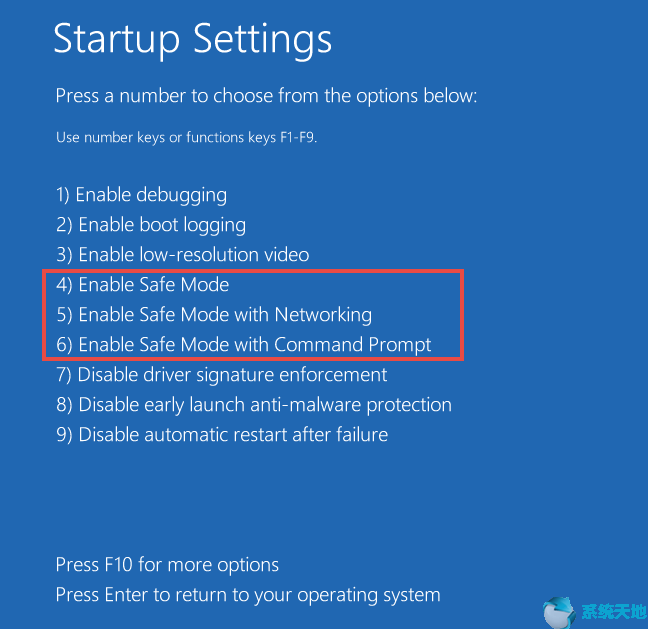
您也可以确定进入安全模式与网络,以便修复卡在诊断您的PC循环64位 Windows 10系统。但也有可能你已经正确解决了这种自动修复无法修复你的PC。如果没有,请继续在启动时解决此问题。
解决方案2:更新驱动程序10以停止诊断PC循环
在64位 Windows 10系统上,有时,过时或损坏的驱动程序会让您无法诊断PC。因此,要在启动时修复此错误,您也可以尝试确保所有驱动程序与64位 Windows 10系统兼容,并且不会导致自动修复无法修复您的计算机。
要下载适用于64位 Windows 10系统的所有最新驱动程序,您可以更好地利用第三方工具 – 帮助你完成这项任务。
1. 在PC上运行Driver Doctor。
2.单击立即扫描,获取驱动程序和全部下载,以允许Driver Doctor搜索需要为64位 Windows 10系统更新的所有驱动程序。
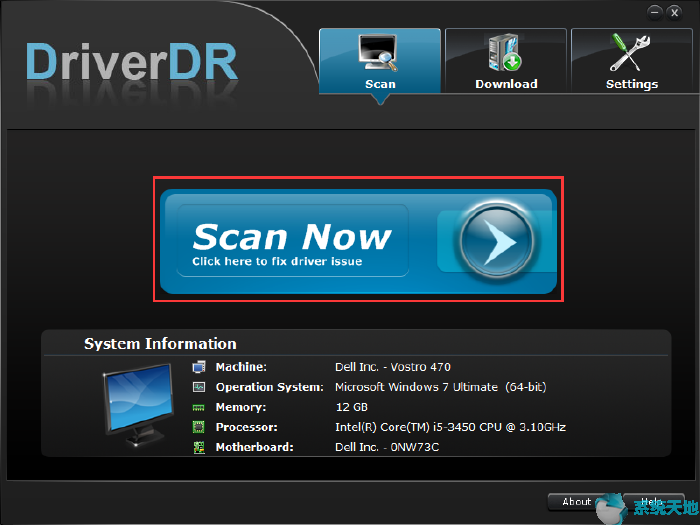
3.然后,您可能很难在PC上安装这些驱动程序。
也许您可以看到诊断您的PC模式已经消失,您有权顺利使用64位 Windows 10系统。
解决方案3:检查本地磁盘以解决我的计算机卡在诊断PC 64位 Windows 10系统上的问题
虽然你无法处理这种自动修复无法在启动时修复,但也有一些方法。您将尝试使用命令提示符进入安全模式并使用chkdsk工具检查本地磁盘(C :)或(D :)或(F :)的条件(如果您愿意)。
在命令提示符下,键入chkdsk / rc:然后按Enter键让chkdsk检查本地磁盘。
在这里,您需要以管理员身份运行命令提示符,您也可以根据需要将c:更改为d:或f :.
在64位 Windows 10系统上检测到磁盘的情况后,将不再诊断您的PC,准备自动修复。
希望这篇文章可以帮助您修复64位 Windows 10系统诊断您的PC。如果没有,也许你必须重新安装64位 Windows 10系统 和 。










 苏公网安备32032202000432
苏公网安备32032202000432